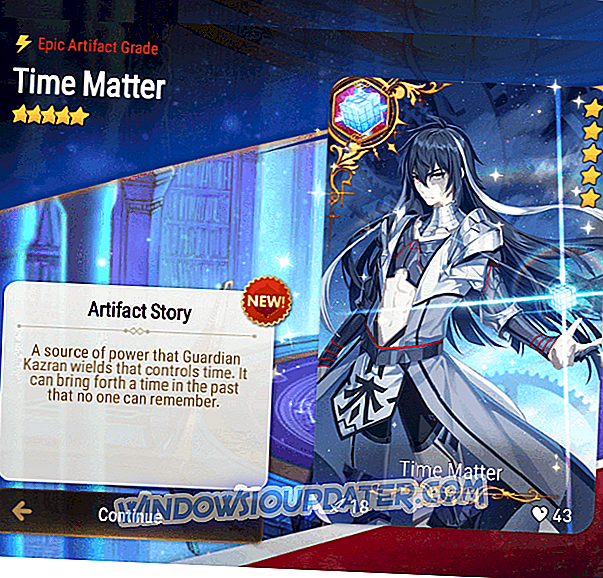Pokud vaše VPN přestane fungovat, mohlo by to být z několika důvodů, včetně připojení k internetu, chybných přihlašovacích údajů, nezaplacených předplatných nebo technických důvodů, jako jsou například problémy se serverem.
VPN obnovuje soukromí na vaše internetové zkušenosti, takže pokud přestane fungovat, toto soukromí již není zaručeno. Nicméně, budete muset zkontrolovat věci, jako jsou používané porty, síť, a mnohem více, než se zaměřit na hlavní problém způsobuje, že nebude fungovat.
Než se obrátíte na poskytovatele VPN, podívejte se na některé běžné problémy a jejich případné opravy uvedené níže.
Oprava: VPN přestane fungovat
- Předběžné opravy
- Vyprázdnit DNS
- Znovu nainstalujte VPN
- Změňte VPN
1. Předběžné opravy
Pokud vaše VPN přestane fungovat, vyzkoušejte následující obecná řešení problémů, než začnete následující řešení:
- Zkontrolujte, zda je zařízení, které způsobuje problém, restartováním všech dotčených zařízení, například počítače, rozbočovače, směrovače a / nebo modemu, bez ohledu na to, zda je připojení v pořádku bez připojení sítě VPN
- Připojte svou VPN na jiné zařízení ve stejné síti a zjistěte, zda to pomáhá. Pokud ano, pak je problém pravděpodobně v zařízení, které používáte
- Připojte počítač přímo k modemu - obejít směrovač - pokud to pomůže, směrovač způsobí problémy s vaším účtem VPN, protože nastavení směrovače může někdy ovlivnit vaši síť VPN
- Zkontrolujte software brány firewall a otestujte, zda je v konfliktu s vaší sítí VPN. Zakažte a zkuste se znovu připojit. Pokud to bude fungovat, musíte nastavit výjimku pro používání sítě VPN, pokud je brána firewall spuštěna, nebo nastavit výjimku pro veškerý provoz na adresu serveru VPN
- Vymažte první vytvořené připojení VPN a zkontrolujte, zda bude fungovat druhé připojení
- Zkontrolujte svou zemi nebo poskytovatele připojení, protože mohou blokovat připojení VPN. Můžete potvrdit s přáteli ve stejné oblasti nebo se obrátit přímo na svého poskytovatele
- Ujistěte se, že jste zadali správná hesla (bez mezer) a uživatelské jméno
- Zkontrolujte nastavení data a času v počítači, abyste se ujistili, že jsou správné
- Pokud vaše VPN nepodporuje použití více zařízení na jednom účtu, zkontrolujte, zda sdílíte s jiným zařízením a používáte pouze jedno zařízení
- Změňte časové pásmo
- Vymažte mezipaměť prohlížeče, protože staré informace, které jste použili dříve, stále existují.
- Ujistěte se, že používáte nejnovější verzi své sítě VPN
- Zkontrolujte, zda je server, ke kterému se připojujete, online a dostupný
- Zkuste jiné internetové připojení
- Zkuste změnit připojení k jinému portu / protokolu a najít ten, který pracuje pro vás.
2. Vyprázdněte DNS
To umožní vašemu počítači automaticky přistupovat k DNS serveru VPN pro správné / správné položky. Udělat toto:
- Klepněte na tlačítko Start
- Vyberte možnost Všechny aplikace
- Klepněte na položku Příslušenství
- Klikněte pravým tlačítkem na Start a vyberte příkazový řádek (Admin)

- Zadejte příkaz ipconfig / flushdns a stiskněte klávesu Enter . Potvrzení, které říká: Windows IP Configuration Zobrazí se úspěšně vyprázdněná vyrovnávací paměť DNS Resolver Cache
3. Znovu nainstalujte VPN
- Klepněte pravým tlačítkem na Start a vyberte Spustit

- Zadejte příkaz regedit a stiskněte klávesu Enter

- Nyní se zobrazí dialogové okno Řízení uživatelských účtů.
- Klepněte na tlačítko Ano
- V Editoru registru v části Počítač poklepejte na HKEY_LOCAL_MACHINE .

- Ve skupinovém rámečku HKEY_LOCAL_MACHINE poklepejte na SOFTWARE a potom na [VPN] .
- Pokud nemůžete najít [vaši] VPN přímo pod SOFTWARE, přejděte na SOFTWARE > Třídy > [vaše] VPN .
- Klepněte pravým tlačítkem myši na [vaše] VPN a poté klikněte na Odstranit . Po smazání byste již neměli vidět svůj VPNunder Wow6432Node
4. Změňte VPN

Pokud vše ostatní selže a vaše VPN přestane fungovat vůbec, získejte VPN, která vás nepustí a může pracovat. Jedním z nejlepších, co můžete použít, je CyberGhost VPN.
Mezi funkce CyberGhost patří:
- Velká serverová síť na mnoha různých místech - přes 1000 VPN serverů ve více než 30 nejoblíbenějších zemích
- Odblokovat funkci streamování pro přístup k obsahu s omezeným přístupem ke geo
- Skrytí IP
- Sdílení IP pro vyšší bezpečnost
- DNS Ochrana před únikem
- Ochrana více platforem
- 256bitová šifrovací technologie
- WiFi ochrana ve veřejném prostoru
- Přísné žádné zásady protokolování, které nebudou sledovat vaši aktivitu online
- Víceplatformové aplikace pro váš notebook a další zařízení
- Zabezpečení konverzací
- Blokuje reklamy a malware
- Nejvyšší rychlost pro streamování
A co víc, jakmile je CyberGhost připojen, můžete zjistit podrobnosti o stránkách, které navštěvujete, umístění serveru a stavu vaší ochrany online.
Nainstalujte nyní Cyberghost VPN
Pokud nám některá z těchto řešení pomohla, dejte nám vědět v sekci komentáře.